Daxium-Air sur iOS
- Mathilde Lamy
- 30 oct. 2023
- 2 min de lecture
Daxium-Air est une application mobile personnalisable destinée aux entreprises qui se présente sous la forme de formulaires riches, avec de nombreux types de champs. Cette solution mobile permet ainsi à toute entreprise de construire un ensemble d’applications mobiles, compatibles smartphones comme tablettes, entièrement paramétrables, et adaptées à leurs métiers.
3 étapes essentielles
Afin de pouvoir utiliser l’application des prérequis sont nécessaires :
Disposer d’une connexion Internet
Avoir un compte iTunes configuré pour accéder au catalogue de l'App Store
Un accès utilisateur mobile valide
Télécharger Daxium-Air
Cliquer sur le lien pour accéder à l'App Store :

Se connecter
1. Renseigner l'adresse mail fourni par l'administrateur
Sélectionner le serveur (Europe, Asie ou dédié)
3. Saisir le mot de passe puis cliquer sur Suivant
4. Créer un code PIN permettant de ne pas retaper l'adresse mail et le mot de passe à la prochaine connexion. Plusieurs options de code s'offrent à vous.
5. Confirmer le code PIN
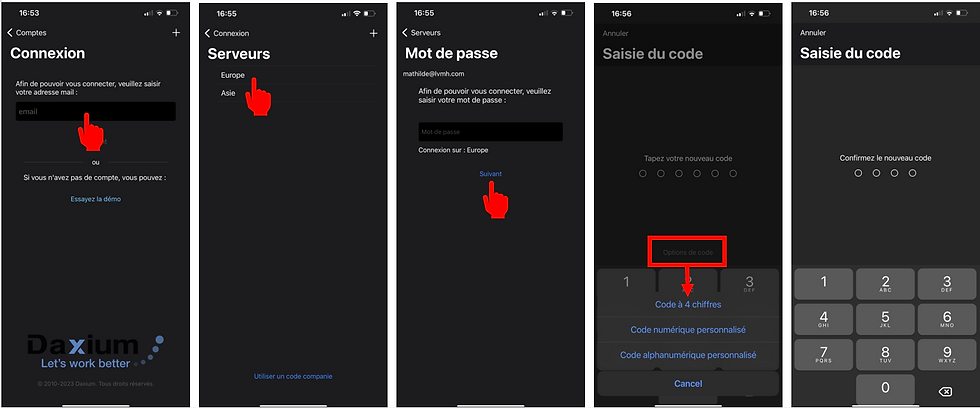
6. Sélectionner le vertical métier (s'il n'y en a qu'un, cette étape est ignorée automatiquement)
7. Sélectionner l'app personnalisée (s'il n'y en a qu'une, cette étape est ignorée automatiquement)
8. Attendre la fin de la synchronisation

Naviguer dans l'application

Liste des menus de l’application (voir photo suivante)
Nouvelle fiche : créer une fiche à partir du formulaire défini par l'administrateur ou donne accès à une liste des formulaires Les champs obligatoires, marqués d’une * rouge doivent être remplis pour enregistrer la fiche.
Mes fiches : liste des fiches créées, diffusées, assignées et téléchargées depuis la recherche avancée.
Mes tâches : liste des tâches assignées à l'utilisateur connecté depuis un formulaire de type modèle de tâches.
Mes fiches

Synchronisé : La fiche a été correctement envoyée au serveur.
En attente d'envoi : La fiche est en cours d’envoi pour transfert vers le serveur ou dans l’attente d’une connexion réseau --> Ne pas rouvrir la fiche et la modifier dans cet état.
Brouillon : La fiche a été sauvegardée localement sur le mobile après que l’utilisateur n’a pas achevé la saisie.
Erreur : La fiche est en erreur --> Appuyer sur la fiche concernée pour voir l’erreur et relancer l’envoi sinon contacter votre administrateur.
